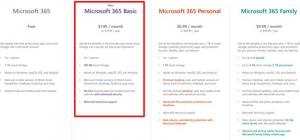შენახული პაროლების რედაქტირება Google Chrome-ში
როგორ დაარედაქტიროთ შენახული პაროლები Google Chrome-ში
Google Chrome საბოლოოდ საშუალებას აძლევს შენახული პაროლების რედაქტირებას. Google Chrome ბრაუზერის გუნდმა დაამატა ახალი სასარგებლო ფუნქცია ბრაუზერს. ის ახლა იძლევა ვებსაიტებისთვის შენახული პაროლების რედაქტირების საშუალებას.
რეკლამა
ყოველ ჯერზე, როცა ვებსაიტის ზოგიერთი სერთიფიკატი შეიყვანთ, Google Chrome გთხოვთ მათ შენახვას. შემდეგ ჯერზე, როდესაც გახსნით იმავე ვებსაიტს, თქვენი ბრაუზერი ავტომატურად შეავსებს შენახულ რწმუნებათა სიგელებს. თუ შესული ხართ Chrome-ში თქვენი Gmail ანგარიშით, შეგიძლიათ გამოიყენოთ თქვენი პაროლები სხვადასხვა მოწყობილობებზე, როგორიცაა კომპიუტერები, ტაბლეტები და ლეპტოპები და სმარტფონები, რომლებსაც აქვთ Android, Windows, macOS და Linux, როგორც ეს იქნება სინქრონიზებული.
თუ პაროლი შეცვალეთ, უნდა დაელოდოთ Chrome-ის შეთავაზებას პაროლის განახლებისთვის. ახლა თქვენ შეგიძლიათ მყისიერად შეცვალოთ ის დამოუკიდებლად, ვებსაიტისთვის შენახული რწმუნებათა სიგელების წაშლის ან განახლების გარეშე.
ახალი ვარიანტი შეგიძლიათ იხილოთ აქ Chrome > პარამეტრები > ავტომატური შევსება > პაროლები.

პარამეტრი, მიუხედავად იმისა, რომ ექსპერიმენტული ფუნქციაა, უკვე შეიძლება ჩართული იყოს Chrome Canary-ში. აი, როგორ უნდა ჩართოთ ფუნქცია, თუ ვივარაუდებთ, რომ თქვენ დააინსტალირეთ კანარის ვერსია.
Google Chrome-ში შენახული პაროლების რედაქტირებისთვის,
- გახსენით Google Chrome.
- ჩაწერეთ შემდეგი მისამართის ზოლში და ჩაწერეთ Enter:
chrome://flags/#edit-passwords-in-settings. - ჩართეთ დროშა არჩევით ჩართულია დროშის სახელის გვერდით ჩამოსაშლელი მენიუდან.
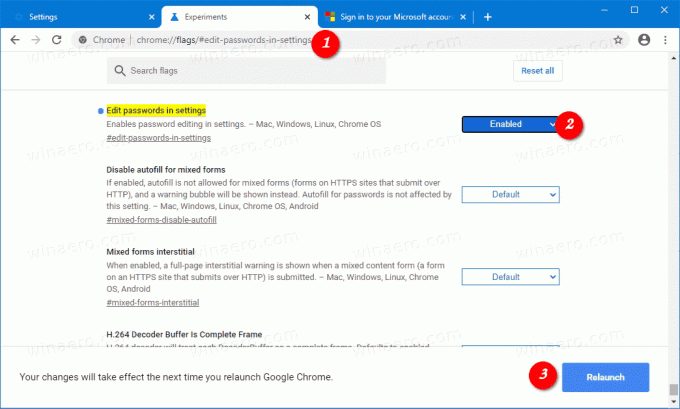
- გადატვირთეთ ბრაუზერი.
- გახსენით მენიუ (Alt+F) და აირჩიეთ Chrome > პარამეტრები > ავტომატური შევსება.
- მარჯვნივ, დააწკაპუნეთ პაროლები.
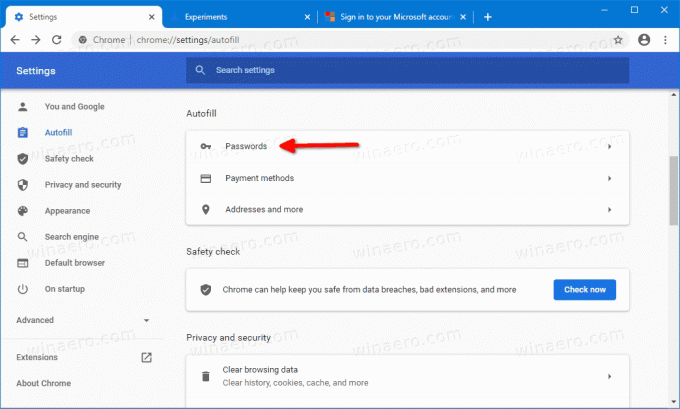
- დააჭირეთ მენიუს ღილაკს შენახული პაროლის ხაზის გვერდით და აირჩიეთ "პაროლის რედაქტირება". თქვენ შეძლებთ მის შეცვლას.

თქვენ დაასრულეთ.
ადრე თუ გვიან, ეს ახალი ფუნქცია მიაღწევს სტაბილურ ფილიალს. როგორც კი ის დატოვებს ექსპერიმენტულ მდგომარეობას, დროშის ჩართვა საჭირო აღარ იქნება.
შენახული პაროლების რედაქტირების შესაძლებლობა არ არის ის, რაც ჩვენ გვჭირდება ყოველდღიური გამოყენებისთვის, მაგრამ სასიამოვნოა ასეთი ფუნქციის არსებობა Chrome-ში.